パルワールドでは、ゲームの進行状況が自動的に保存されます。したがって、ゲームを終了するかアクションを完了する際にゲームを手動で保存する必要はありません。一部のプレイヤーは、パルワールドのセーブファイルの場所を見つけたいと思っています。MiniToolのこの記事で、その答えをお伝えします。
パルワールドはSteamとXboxコンソールで利用可能です。PC版はクラウドセーブに対応しており、セーブファイルの場所を知りたいというユーザーは多いです。この記事は、PCでパルワールドのセーブファイルの場所を見つける方法と、セーブデータをバックアップする方法という2つのパートで構成されています。
パルワールドのセーブファイルの場所を見つける方法
Steam版パルワールドのセーブファイルの場所
Steam版パルワールドのセーブファイルの場所を見つけるには、次のガイドを実行して下さい。
1.Windows+ Eでファイルエクスプローラーを開きます。
2.以下のパスを開きます:
C:\Users\(ユーザー名)\AppData\Local\Pal\Saved\SaveGames
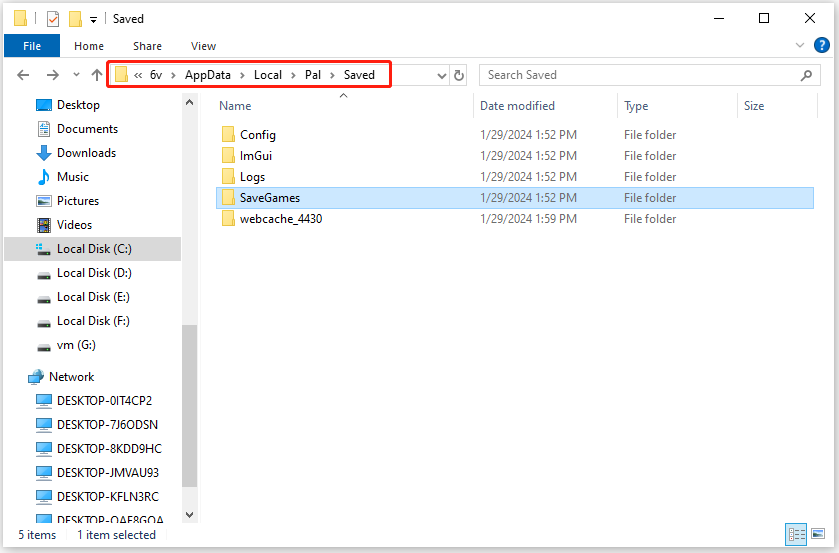
SaveGamesフォルダには、固有のSteam 64ビットIDを持つ別のフォルダがあります。その中には、作成したプロファイルごとに整理されたセーブファイルがあります。念のため、SaveGamesフォルダ全体のバックアップを取っておくことをおすすめします。
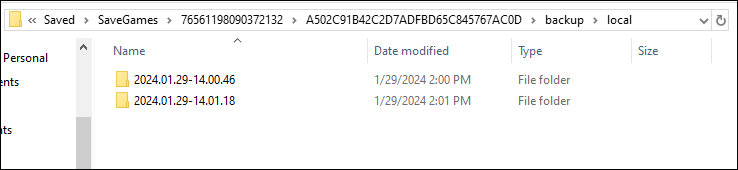
次の方法では、PC版パルワールドのセーブファイルの場所をさらにすばやく見つけられます。
1.Windows + Rで「ファイル名を指定して実行」を開きます。
2.次のアドレスを入力して「OK」を押すと、Steam版パルワールドのセーブファイルの保存先が開きます。
%USERPROFILE%/AppData/Local/Pal/Saved/SaveGames
Xbox版パルワールドのセーブファイルの場所
Xbox版パルワールドのセーブファイルの場所を見つけるには、次のガイドを実行して下さい。
1.Windows+ Eでファイルエクスプローラーを開きます。
2.以下のパスを開きます:
C:\Users\(ユーザー名)\AppData\Packages\PocketpairInc.Palworld_ad4psfrxyesvt\ SystemAppData\wgs
3.このフォルダには、Game Pass版パルワールドのセーブファイルがすべて保存されています。
パルワールドのセーブファイルをバックアップする方法
他のゲームと同様、パルワールドでも不具合が発生することがあります。最近では、セーブファイルがすべての進行状況を消去してしまうというバグがありました。そのため、セーブデータを定期的に別の安全な場所にバックアップすることをおすすめします。これには、無料バックアップソフトであるMiniTool ShadowMakerをお使い下さい。Windows 11/10/8/7のファイル、フォルダ、パーティション、ディスク、システムをバックアップするツールです。
ダウンロード・インストール後、30日間無料でご利用いただけます。
MiniTool ShadowMaker Trialクリックしてダウンロード100%クリーン&セーフ
1.起動して「体験版で続く」をクリックし、メインインターフェースに入ります。
2.「バックアップ」タブに移動し、「ソース」をクリックしてパルワールドのセーブファイルを選択します。
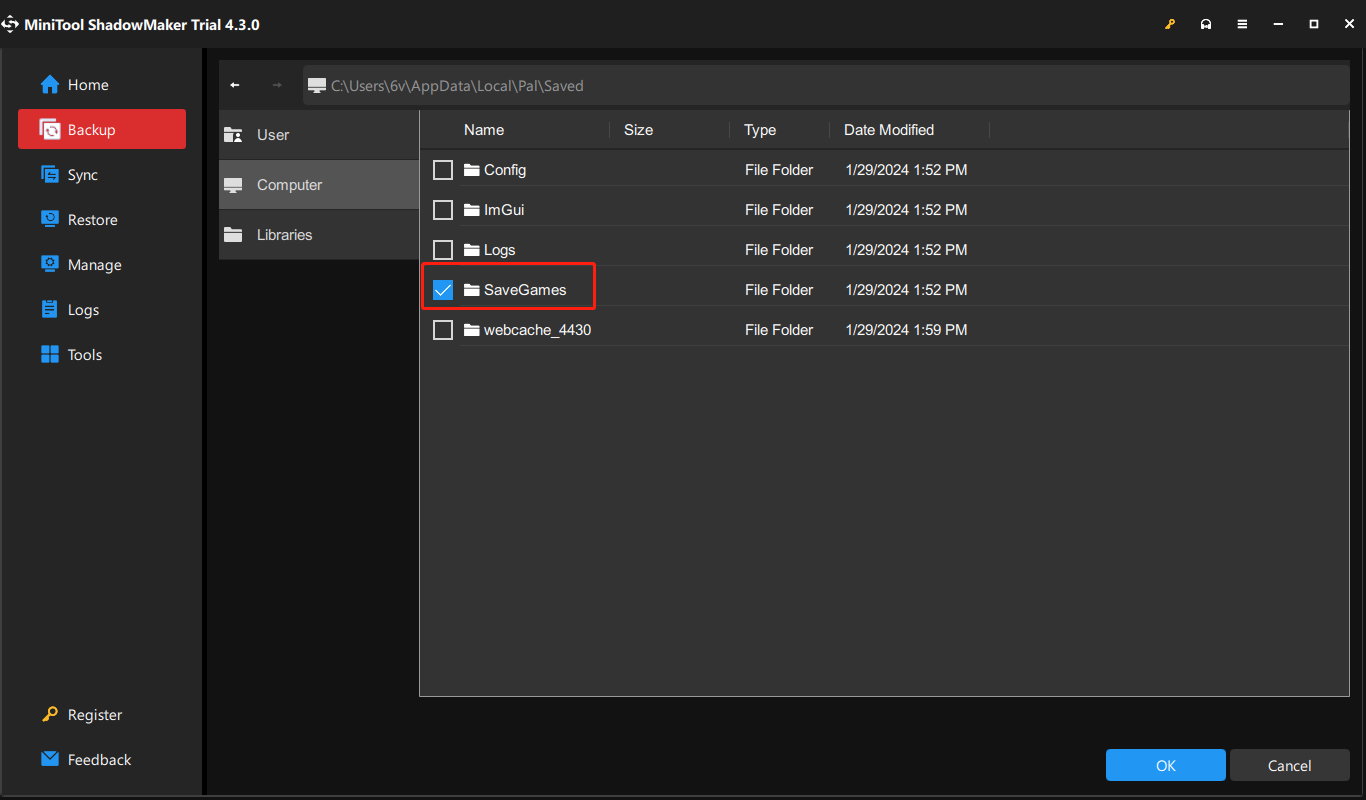
3.「バックアップ先」で、バックアップを保存する場所を選択します。外付けハードドライブにバックアップすることを強くおすすめします。
4.「オプション」→「スケジュール設定」に移動し、定期的にバックアップするための特定の時刻を設定します。そして、「今すぐバックアップ」をクリックしてタスクを開始します。
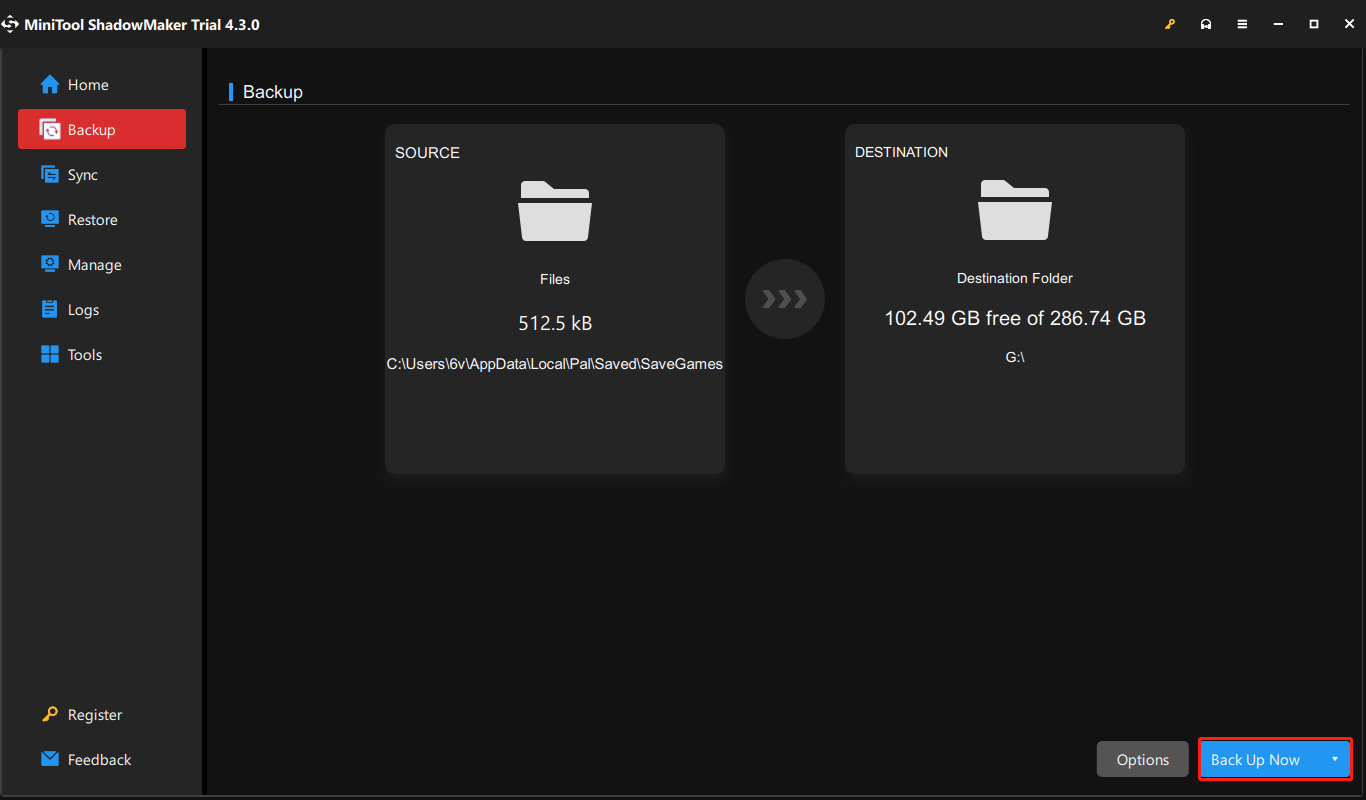
パルワールドのセーブデータをローカルでバックアップしている場合でも、同時にクラウドでもバックアップすることをおすすめします。それにはSteamで「一般」を右クリックし、「Steamクラウドにパルワールドのゲームを保存」をオンにします。
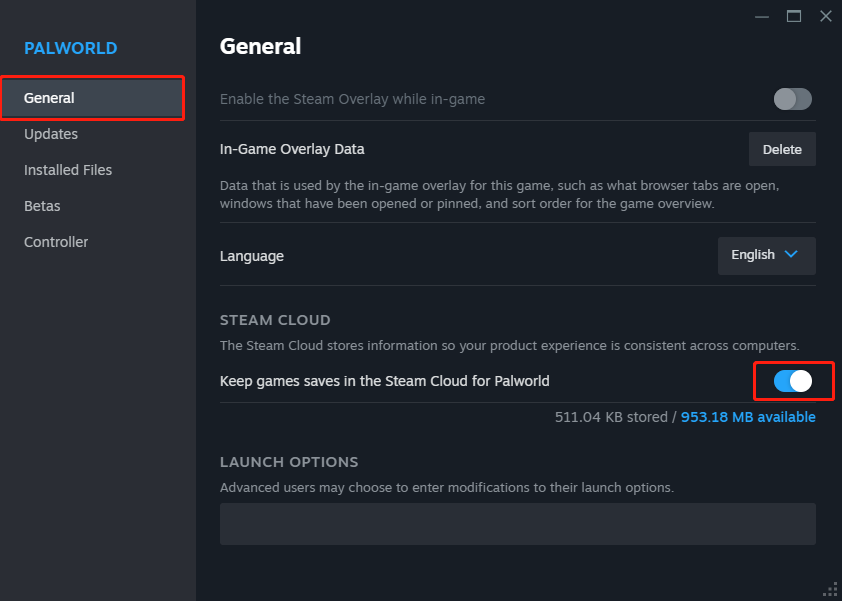
最後に
パルワールドのセーブファイルはどこにある?Windowsでパルワールドのセーブファイルの場所を見つけるには?ローカルとクラウドにパルワールドのセーブデータをバックアップするには?この記事を読んで、その答えが見つかったことでしょう。